ถ้าหัวฉีดอุดตัน ภาพพิมพ์ออกมาจะจางลง มีกรอบวงที่มองเห็นได้หรือสีที่ไม่ต้องการปรากฏออกมา ถ้าหัวฉีดอุดตันมาก เครื่องจะพิมพ์ออกมาเป็นกระดาษเปล่า เมื่อคุณภาพการพิมพ์ด้อยลง ก่อนอื่นให้ใช้คุณสมบัติการตรวจสอบหัวฉีดและตรวจสอบว่าหัวฉีดอุดตันหรือไม่ ถ้าหัวฉีดอุดตัน ให้ทำความสะอาดหัวพิมพ์
อย่าเปิดฝาครอบด้านหน้าหรือปิดเครื่องพิมพ์ในระหว่างการทำความสะอาดหัวพิมพ์ ถ้าการทำความสะอาดหัวพิมพ์ไม่สมบูรณ์ คุณอาจจะไม่สามารถทำการพิมพ์ได้
การทำความสะอาดหัวพิมพ์จะใช้หมึกและไม่ควรทำงานนี้มากเกินความจำเป็น
เมื่อหมึกต่ำ คุณอาจไม่สามารถทำความสะอาดหัวพิมพ์ได้
ถ้าคุณภาพการพิมพ์ยังคงไม่ดีขึ้นหลังจากกระทำซ้ำการตรวจสอบหัวฉีดและทำความสะอาดหัวพิมพ์ 3 ครั้งแล้ว ให้รออย่างน้อย 12 ชั่วโมงโดยไม่ต้องทำการพิมพ์ และหลังจากนั้นรันการตรวจสอบหัวฉีดอีกครั้งและกระทำซ้ำการทำความสะอาดหัวพิมพ์หากจำเป็น เราขอแนะนำให้ปิดเครื่องพิมพ์โดยการกดปุ่ม  ถ้าคุณภาพการพิมพ์ยังคงไม่ดีขึ้น ให้รัน การล้างหมึก
ถ้าคุณภาพการพิมพ์ยังคงไม่ดีขึ้น ให้รัน การล้างหมึก
ในการป้องกันหัวพิมพ์ไม่ให้แห้ง อย่าถอดปลั๊กของเครื่องพิมพ์ในขณะที่เปิดเครื่องอยู่
คุณสามารถตรวจสอบและทำความสะอาดหัวพิมพ์โดยการใช้แผงควบคุมของเครื่องพิมพ์
ใส่กระดาษแผ่นเรียบขนาด A4 เข้าไปในเครื่องพิมพ์
กดปุ่ม  เพื่อปิดเครื่องพิมพ์
เพื่อปิดเครื่องพิมพ์
เปิดเครื่องพิมพ์ในขณะที่กดค้างปุ่ม  และหลังจากนั้นปล่อยปุ่มเมื่อไฟของพลังงานของเครื่องสว่างวูบวาบออกมา
และหลังจากนั้นปล่อยปุ่มเมื่อไฟของพลังงานของเครื่องสว่างวูบวาบออกมา
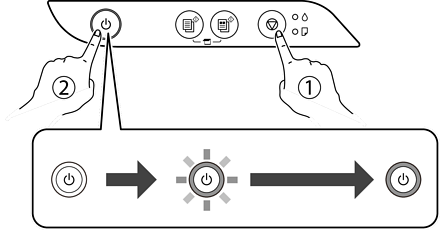
รูปแบบการตรวจสอบหัวฉีดจะถูกพิมพ์ออกมา
อาจใช้เวลาสักครู่ในการเริ่มต้นการเพิ่มรูปแบบการตรวจสอบหัวฉีด
ตรวจสอบรูปแบบการพิมพ์เพื่อทำการตรวจสอบว่าหัวฉีดของหัวพิมพ์อุดตันหรือไม่
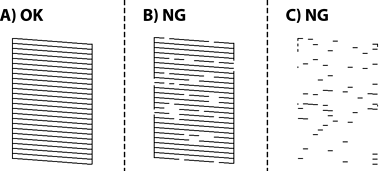
 ค้างไว้เป็นเวลา 5 วินาทีจนกว่าไฟพลังงานของเครื่องจะสว่างวูบวาบออกมา
ค้างไว้เป็นเวลา 5 วินาทีจนกว่าไฟพลังงานของเครื่องจะสว่างวูบวาบออกมา
อาจใช้เวลาสักครู่ในการเริ่มต้นการทำความสะอาดหัวพิมพ์
เมื่อไฟของพลังงานของเครื่องหยุดการสว่างวูบวาบ ให้พิมพ์รูปแบบการตรวจสอบหัวฉีดอีกครั้ง กระทำซ้ำการทำความสะอาดและการพิมพ์รูปแบบออกมาจนกว่าเส้นทั้งหมดจะถูกพิมพ์ออกมาอย่างสมบูรณ์
ถ้าคุณภาพการพิมพ์ยังคงไม่ดีขึ้นหลังจากกระทำซ้ำการตรวจสอบหัวฉีดและทำความสะอาดหัวพิมพ์ 3 ครั้งแล้ว ให้รออย่างน้อย 12 ชั่วโมงโดยไม่ต้องทำการพิมพ์ และหลังจากนั้นรันการตรวจสอบหัวฉีดอีกครั้งและกระทำซ้ำการทำความสะอาดหัวพิมพ์หากจำเป็น เราขอแนะนำให้ปิดเครื่องพิมพ์โดยการกดปุ่ม  ถ้าคุณภาพการพิมพ์ยังคงไม่ดีขึ้น ให้รัน การล้างหมึก
ถ้าคุณภาพการพิมพ์ยังคงไม่ดีขึ้น ให้รัน การล้างหมึก
นอกจากนี้คุณยังสามารถตรวจสอบและทำความสะอาดหัวพิมพ์จากไดรเวอร์เครื่องพิมพ์ ดูรายละเอียดที่ลิงก์ข้อมูลที่เกี่ยวข้องด้านล่าง